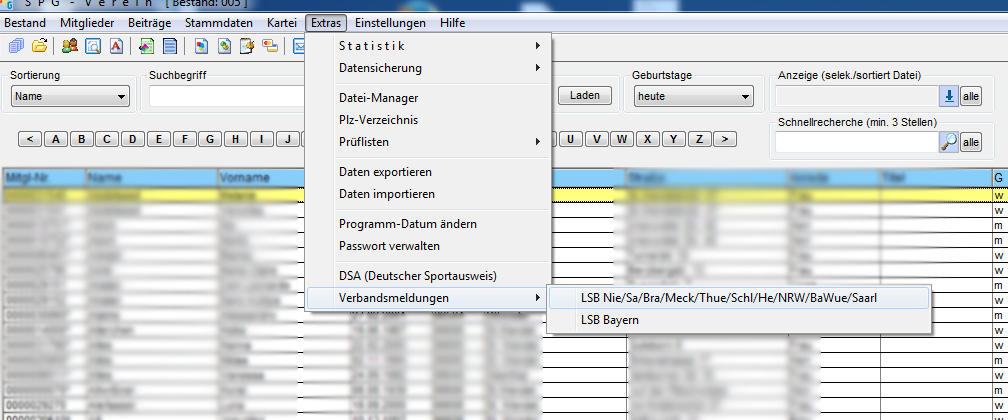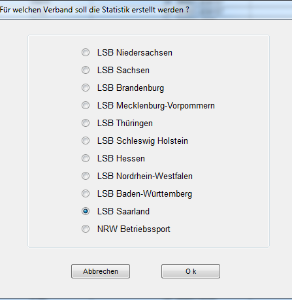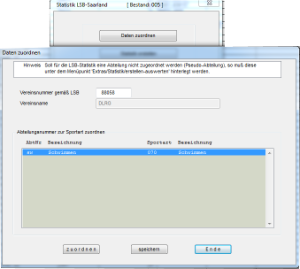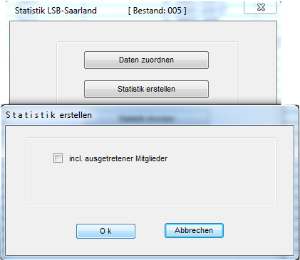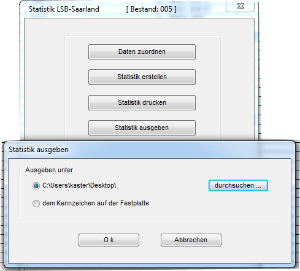Vorwort
In seiner Herbstsitzung 2012 hat der Präsidialrat der DLRG beschlossen, für die Erfassung des statistischen Jahresberichtes künftig eine internetgestützte Lösung zu nutzen. Basis hierfür ist eine Entwicklung aus dem Landesverband Saar.
Ab sofort ist es allen Gliederungen der DLRG möglich, den statistischen Jahresbericht über das Internet Service Center zu erfassen. Erstmals ist dieses aus einfachen Internetformularen bestehende Tool für das Statistikjahr 2013 zu verwenden.
Mit dieser neuen und einfachen Variante wird das bisherige Statistikmodul der DLRG –Vereinsverwaltung (VHU-Software) abgelöst. Dieses Modul wird nicht mehr weiterentwickelt und ist ab der Version September 2013 auch nicht mehr in der DLRG-Vereinsverwaltung enthalten.
Die kostenpflichtige Version der DLRG-Vereinsverwaltung, in der weitere Programmbestandteile verfügbar sind, ist hiervon unberührt und kann weiter verwendet werden. Lediglich die Statistiken werden ausgelagert.
Ebenfalls neu ist die Möglichkeit, auch die Mitgliederstatistik online abgeben zu können (s. Kap. 5).
Durch die Online Version ergeben sich einige Verbesserungen:
- Einfacher Zugang für alle Gliederungen
- Einfache Updatemöglichkeiten bei Änderungsbedarf
- Einfache Möglichkeit der Pflege
- Einfache Möglichkeit für Untergliederungen den eigenen Statistikbedarf hinzuzufügen
- Einfaches Kumulieren aller Werte der Untergliederungen
- Vermeiden von „falschen Zahlen“ durch Eingabe durch falsche Gliederungsebene
Mit dieser Anleitung soll der Einstieg in das neue Verfahren veranschaulicht und erläutert werden.
Einleitung
Die Statistiken sind im Internet unter https://dlrg.net erreichbar. Hierzu wird ein Account mit Passwort benötigt.
Hinweis und WICHTIG: Sollte der Menüpunkt Apps NICHT zu sehen sein, so fehlen deinem Account Berechtigungen. Wende dich daher bitte an deinen GLIEDERUNGSwebmaster, damit dieser deinem Account das entsprechende Recht zur Bearbeitung der Statistik zuweisen kann. Teile ihm dafür deinen Accountnamen mit.
Nach dem Login erscheint der Startbildschirm. In dem gelben, horizontalen Balken gibt es den Menüpunkt „Apps“.
Dahinter verbergen sich die Menüpunkte „Mitgliederstatistik“ und „statistischer Jahresbericht“ Je nach vergebenen Berechtigungen sind allerdings nicht beide Links sichtbar. Es können entweder die Piktogramme, oder die Textlinks im linken Menü genutzt werden.
Die Berechtigung für die Mitgliederstatistik und die technische Statistik werden auf Gliederungsebene durch den Webmaster vergeben. Hierzu nachfolgend mehr.
DLRG Account
Die Funktionsweise und weitergehenden Details zum DLRG Account findet Ihr auf der Seite DLRG-Account.
Berechtigung für die Mitgliederstatistik vergeben
Die Rechte werden durch den Webmaster der Gliederung vergeben. Sollte dieser nicht existieren, kann die Gliederung unter http://k.dlrg.de/internetantrag einen Antrag herunterladen, um das „Webmasterrecht“ innerhalb der Gliederung zu erhalten.
Es ist sehr sinnvoll, dass dies durch jede Gliederung durchgeführt wird, da Webmaster nicht nur das Recht zur Statistikbearbeitung vergeben können, sondern deutlich mehr. Dies sind zum Beispiel:
- Verwaltung von Mailadressen (unter anderem den Funktionsadressen)
- Verwaltung von Prüfungsbögen für die Gliederung (Rettungsschwimmabzeichen, Schnorcheltauchabzeichen usw.)
- Erzeugen einer Webvisitenkarte
Das Beantragen eines Webmasteraccounts bedeutet nicht gleichzeitig dass eine Internetseite erstellt werden muss.
Ist bereits ein Webmaster vorhanden, dieser aber nicht mehr greifbar, kann mit dem oben erwähnten Account auch ein neuer Zugang beantragt werden. Sollte der Weg über den Webmaster trotzdem noch versperrt sein, kann im Ausnahmefall die Berechtigung über den Landesverband erteilt werden. Hierzu muss gesondert Kontakt zum Verantwortlichen im LV aufgenommen werden.
Import der Jahrgangsstatistiken
Die Mitgliederstatistik unterstützt verschiedene Import-Formate für die Jahrgangsstatistik:
- Sewobe-Export (siehe unten)
- VHU-XML Format (für Benutzer der VHU-Vereinsverwaltung)
- Landessportbund (LSB) Saar XML-Format (als Export z.B. aus SPG-Verein)
- Landessportbund (LSB) Nordrhein-Westfalen (als Export z.B. aus SPG-Verein)
- CSV-Format (z.B. als Speicherformat aus Excel oder aus JVerein ab Version 2.8.4)
SEWOBE
Bitte der Anleitung (hauptsächlich Kapitel 4) folgen:
VHU-XML
Das VHU-XML is tein Format, das aus der VHU Vereinsverwaltung exportiert wird. Beispiel-Auszug:
<?xml version="1.0" encoding="UTF-8"?>
<Document>
<CstmrDrctDbtInitn>
<PmtInf>
<Gliederung2>
<GlNm1>EDVNUMMER</GlNm1>
<GlNm2>1</GlNm2>
<GlNm3>DLRG Ortsgruppe Musterstadt e.V.</GlNm3>
<PstlAdr>
<GlNm4>12345</GlNm4>
<GlNm5>Musterhausen</GlNm5>
<GlNm6>Mustertal Str. 191</GlNm6>
<GlNm7/>
</PstlAdr>
<GlVorsNm8/>
<GlVorsNm9>Frieda Musterfrau</GlVorsNm9>
<GruErw>119</GruErw>
<GruJug>127</GruJug>
<GruFam>20</GruFam>
<GruFamEr>44</GruFamEr>
<GruFamJu>39</GruFamJu>
<GruFirmen>0</GruFirmen>
<GruBehoer>0</GruBehoer>
<GruVerein>0</GruVerein>
<GruEhren>0</GruEhren>
<GruEhrenB>0</GruEhrenB>
<GruEhrenL>0</GruEhrenL>
<GruEhrenP>0</GruEhrenP>
<Jahr>2014</Jahr>
<VorJ3112>346</VorJ3112>
<VorJAusT>66</VorJAusT>
<LfdZugang>49</LfdZugang>
<LfdAustr>8</LfdAustr>
<NotAnf>0</NotAnf>
<MitA10>0</MitA10>
<BspNiMit>0</BspNiMit>
<BspMit>0</BspMit>
</Gliederung2>
<LsbStatSatz>
<JahrGang>1923</JahrGang>
<M>0</M>
<W>1</W>
<JahrGang>1930</JahrGang>
<M>1</M>
<W>0</W>
...
<JahrGang>2014</JahrGang>
<M>1</M>
<W>0</W>
</LsbStatSatz>
</PmtInf>
</CstmrDrctDbtInitn>
</Document>
LSB XML
Das LSB XML ist das Exportformat, das von verschiedenen Vereinsverwaltungsprogrammen verwendet wird (z.B. SPG Verein).
Beispiel:
<?xml version="1.0" encoding="utf-8" ?>
<Jahrgangszahlen>
<Zahlen>
<Typ>A</Typ>
<Fachverband></Fachverband>
<Jahrgang>1917</Jahrgang>
<AnzahlM>1</AnzahlM>
<AnzahlW>0</AnzahlW>
</Zahlen>
...
<Zahlen>
<Typ>B</Typ>
<Fachverband>070</Fachverband>
<Jahrgang>2013</Jahrgang>
<AnzahlM>1</AnzahlM>
<AnzahlW>0</AnzahlW>
</Zahlen>
</Jahrgangszahlen>
LSB NRW
Dies ist ein CSV-Format (Komma-separierte Werte). In jeder Zeile taucht zuerst eine vierstellige Bereichsnummer und anschließend der Jahrgang, der Typ (m=männlich, w=weiblich) und die Anzahl der Mitglieder auf. Beispiel:
0000;1946;m;3 0000;1952;m;4 0000;1952;w;5 260A;1946;m;3 260A;1952;m;4 260A;1952;w;5
CSV Format
- in der ersten Zeile müssen die Spaltenüberschriften stehen. Dabei gilt: "Jahrgang" für den entsprechenden Jahrgang, "m" für die Anzahl männlicher und "w" die Anzahl weiblicher Mitglieder
- Trenner ist ";"
Beispiel:
Jahrgang;m;w 1923;1;2 1933;0;4 1980;22;5 1988;23;66
Anleitung zum Erstellen importierbarer Dateien aus Vereinsverwaltungsprogrammen
SPG Verein
SPG Verein stellt mehrere Formate zum Export bereit. Das einfachste Format, das auch von der Mitgliederstatistik eingelesen werden kann, ist die Verbandsmeldung an den LSB.
Wähle Extras -> Verbandsmeldungen -> LSB Nie / Sa / ... / Saarl Wichtig: es muss unabhängig vom Landesverband immer der LSB Saarland ausgewählt werden, da nur dieses Format unterstützt wird.
Danach wähle den LSB Saarland (egal in welchem Landesverband sich deine Gliederung befindet)!
Ggf. muss hier die Sportart noch zugeordnet werden:
Danach Klick auf "Statistik erstellen" (die ausgetretenen Mitglieder werden dabei nicht angeklickt)
Ist die Statistik erstellt, kann man sie mit "Statistik ausgeben" speichern. Als Beispiel wählen wir "Desktop" als Zielordner aus.
Im Zielordner sollte jetzt eine Datei _LSBVEREINSnummer_ja.xml liegen (z.B. 0088058ja.xml)
Diese Datei kann nun von der Mitgliederstatistik eingelesen werden.